«Установка и запуск Ubuntu с Live-CD». Доброго дня, уважаемые читатели! Мы продолжаем цикл статей, посвященный свободным операционным системам на ядре Linux, а именно об Ubuntu! Сегодня я расскажу вам, как запустить Ubuntu без установки на жесткий диск. Ну, и об установке тоже!
Запустить операционную систему без установки на жесткий диск можно с помощью технологии Live-CD (лАйв сидИ, в переводе с английского буквально «живой CD-диск». То есть система работает только с компакт-диска. Ее функции не урезаны, она полностью рабочая. Можно работать в офисных программах, смотреть сайты в интернете и все остальное.
Конечно же, система работает заметно медленнее. Поэтому Live-CD чаще применяют в экстренных случаях. Например, при заражении компьютера с Windows вирусами. Тогда можно загрузить ту же Убунту с Live-CD, просканировать жесткий диск антивирусной программой и удалить вредоносные программы.

Установка Linux Ubuntu рядом с Windows 10 на компьютере с UEFI
Начало Установки и запуска Ubuntu с помощью Live-CD
Итак, давайте запустим Ubuntu. Для начала скачайте образ диска с официального русскоязычного сайта — http://ubuntu.ru/get. И встает вопрос: «Какую версию качать?». Лучше устанавливать LTS-версию. На момент написания статьи — это 20.04.
Ну, а ваш покорный слуга продемонстрирует вам все на примере версии 20.04.
Таким образом, смотрите на «Выпуск с длительной поддержкой: Ubuntu 20.04 LTS CD». Скачайте нужную вам версию: 32 или 64-битную. Обратите внимание на то, что в ссылке должно быть написано «desktop». Это версия для домашних компьютеров. А вот «server», соответственно, для серверов.
Скачали? Теперь нужно записать ISO-образ на диск. Воспользуйтесь любой подходящей для этого программой для записи.
Затем вставьте диск в привод и отправьте компьютер на перезагрузку. Теперь нам нужно настроить BIOS на загрузку с диска. Наверняка вы все это умеете делать. Для каждого компьютера последовательность действий своя, но в общих чертах все выглядит так:
- Сразу после включения компьютера несколько раз (чтобы наверняка) нажмите клавишу Delete (иногда F2), чтобы попасть в BIOS.
- Найдите вкладку Boot.
- Настройте в ней порядок загрузки: первым должен быть CD, вторым — HDD.
- Перейдите на вкладку Exit и выберите Save and exit, в появившемся окошке нажмите Y.
Вот и все, загрузка пошла! После небольшого ожидания (полминуты-минута) появится окошко с выбором действия — установка Ubuntu или загрузка без записи на жесткий диск. Выбираем в списке русский язык и нажимаем «Запустить Ubuntu».

Именно так и выглядит Unity
Unity это стандартное пользовательское окружение. Скажу сразу, сначала работать с ним непривычно. Во-первых, здесь нет традиционной панели задач. Ее полностью заменяет боковая панель (убрать ее нельзя). Во-вторых, классического меню «Пуск» в Юнити тоже нет, его заменяет Dash с системой линз (вкладок или разделов).
Установка Linux Ubuntu 20.04 LTS – подробная инструкция для начинающих
В Dash можно встроить поиск по социальным сетям, по Википедии, по календарю и так далее. По стандарту он ищет программы, фотографии, музыку и видео у вас на компьютере и в интернете. Чтобы открыть Dash, нажмите на логотип Убунты слева вверху.
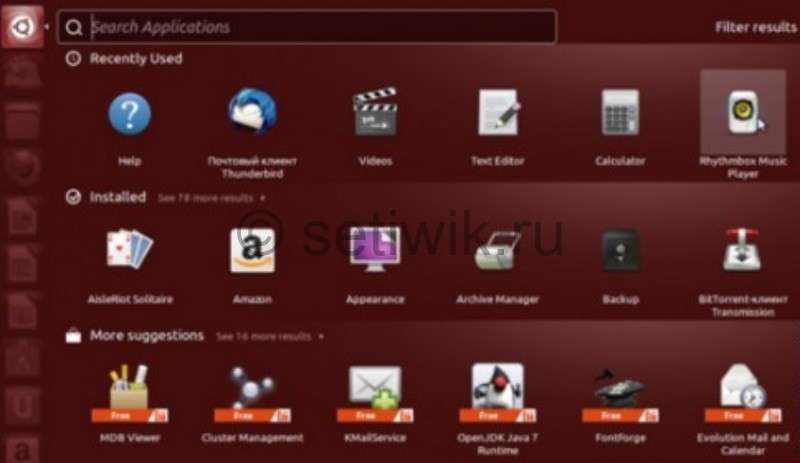
Панели задач как таковой тоже нет. «Но ведь сверху есть панель!», — возразите вы. На самом деле строка сверху используется для глобального меню и системного трея. Что такое трей, вы наверняка знаете: время, значок раскладки, уведомления различных программ и тому подобное. А вот глобальное меню — это что-то непонятное.
Попробуйте запустить, например, LibreOffice Writer (LibreOffice — это аналог MS Office, а Writer — аналог Word). Обратите внимание, что кнопки «Закрыть/Свернуть/Развернуть» по умолчанию находятся слева. Теперь наведите курсор на эту самую панель вверху экрана. Появилось меню программы: классические «File», «Edit» и так далее (все на английском, так как локализация в Live-CD неполная).
Возможно вам будет интересно: Как запустить терминал с заданными размерами и позицией Linux

Именно в этом и суть глобального меню: для экономии места строка меню в большинстве программ появляется на панели вверху. Вообще, весь дизайн Юнити оптимизирован под широкоэкранные мониторы. Места по краям много, но оно обычно не используется. Поэтому и панель с программами располагается сбоку.
Далее нужно настроить сочетание клавиш для переключения раскладок. Щелкните по значку клавиатуры в трее. Выберите «Keyboard Layout Settings». В левой части появившегося окошка вы увидите список языков. Но они нам вообще не нужны, поэтому удалите все, кроме русского.
Чтобы удалить язык из списка, щелкните по его названию и нажмите на знак минуса снизу. Нажмите на знак плюса, чтобы добавить новую раскладку — английскую.
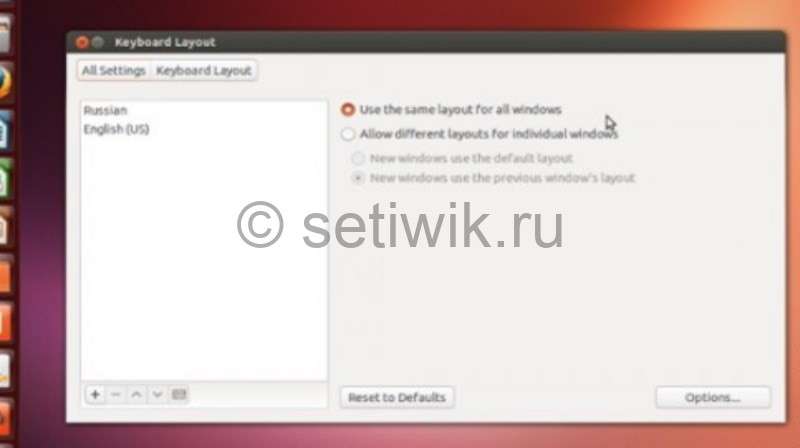
Затем щелкните по «Options» справа внизу. Найдите «Keys to change layout». Поставьте галочку напротив удобного для вас сочетания клавиш, Alt+Shift, скорее всего. Можете закрыть окна настроек.
Клавиша с логотипом Windows в Убунте называется «Super». Нажмите на нее — откроется Dash. Нажмите на Alt — откроется окошко для ввода команд. Не нажимайте Ctrl+Alt+Del! Диспетчер задач не откроется, но отключится X Server (графический режим выключится, останется консоль).
Свернуть все окна — Ctrl+Super+D. Зажмите Super, чтобы увидеть полный список горячих клавиш и сочетаний.
Дальше попробуйте подключиться к интернету. Подключите модем, а дальше, скорее всего, система настроится автоматически. Вам останется ввести логин и пароль (ну и другие настройки вашей сети). Щелкните по значку сети в трее (выглядит как две стрелочки) и выберите «Edit Connections». В списке найдите свое подключение и нажмите «Edit».
Пройдитесь по вкладкам и впишите нужные вам данные.
Больше рекомендаций не дам — поиграйтесь с системой сами! Посмотрите все приложения, попробуйте подключить веб-камеру, принтер и любые другие устройства, чтобы проверить совместимость. Делайте что угодно — систему вы не сможете «грохнуть»!
Конечно, многие действия выглядят иначе, чем в Windows, да и сам интерфейс не привычный. Например, текст из буфера обмена по умолчанию можно вставлять нажатием на среднюю кнопку мыши. Ярлыки на рабочий стол перенести нельзя, перенос файлов правой кнопкой мыши не работает. Но поверьте — со временем вам понравится Убунту и Юнити! Вы поймете, что на самом-то деле тут все удобнее, просто философия, так сказать, другая.
Ну что, попробуем установить Убунту? Готовы перейти на «светлую сторону силы»? Начнем, но немного погодя.
Подготовка к установке
- Скопируйте на флешку, внешний жесткий диск или залейте в облако важные документы, семейные фотографии и все в этом духе. Конечно, при установке ваши файлы не пропадут, но лучше перестраховаться.
- Сделайте бэкап закладок из браузера. В Google Chrome достаточно войти в свой Google-аккаунт, все будет синхронизироваться автоматически.
- Если вы пользуетесь Steam, то сделайте резервные копии игр. Позже вы сможете восстановить их в Ubuntu. Я и сам был удивлен, когда Windows-копии заработали в Убунте. Правда, около 100-200 Мб все равно придется скачать заново, но это мелочи.
- Проверьте совместимость вашего оборудования. Просто вбейте в поисковик название принтера, сканера, видеокарты и все остального, что у вас есть. Только припишите «linux» или «ubuntu» — «bearpaw 1200cu plus ubuntu», «geforce 610m ubuntu 20.04».
- Напоследок, зарядитесь хорошим настроением! Как говорит Линус Торвальдс, «Философия Линукса: «Смейся в лицо опасности». Ой. Не то. «Сделай сам». Да, правильно».
Установка Ubuntu
Еще не выгрузили Live-CD? Щелкните по иконке «Установить Ubuntu» на рабочем столе.
Вообще, установка не такая сложная, как многие считают. Я могу сказать, что Убунту установить даже проще, чем установить Windows. Вы и сами в этом сейчас убедитесь.
Желательно сразу настроить подключение к интернету. Линукс без интернета — мертвый Линукс. Ни программу скачать, ни обновление установить, ни на русский язык все перевести. Поэтому лучше заранее настроить это из Live-CD. А еще можно будет, например, сидеть в социальных сетях во время установки системы.
Возможно вам будет интересно: Разблокировка компьютера от вируса
Если у вас ноутбук, то лучше подключить его к источнику питания — в розетку.
Еще установщик предложит скачать стороннее программное обеспечение. Сюда входят кодеки (для воспроизведения аудио и видео), Flash и некоторые драйвера (для видеокарт, в основном). Конечно же, нужно согласиться — ставьте галочку и жмите «Продолжить».
Можно скачать заодно и обновления системы, но проще будет установить их уже после.
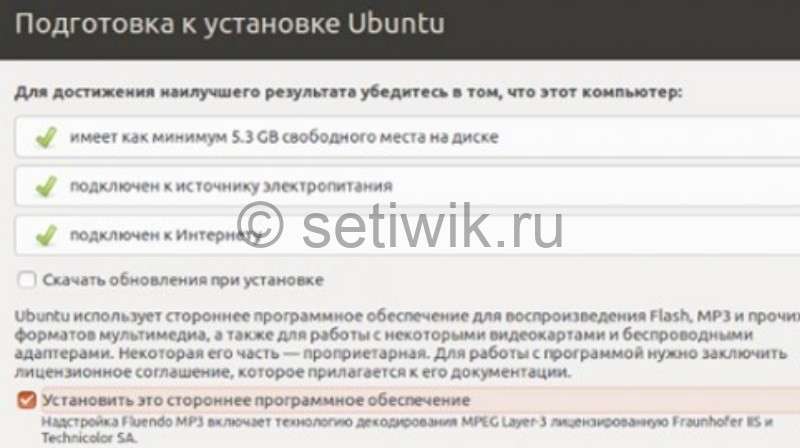
Далее — самый интересный шаг — разметка диска. Не бойтесь, это не так сложно. Выберите «Другой вариант». Для начала небольшой ликбез по дискам в Убунте.

О дисках Linux и Windows
Как вы прекрасно знаете, в Windows чаще всего бывает два диска — диск C (обычно на него устанавливается ОС) и диск D (на нем чаще всего лежат остальные файлы — документы, фотографии, игры и так далее). У кого-то один диск, у кого-то пять — не суть.
В Линуксе вместо диска С есть корневой каталог, который обозначается слэшем (косой чертой) — /. Сюда устанавливается ОС и все программы. Каталог /home — это диск D, для аналогии. Папки «Документы», «Изображения», «Музыка» и тому подобное хранится здесь. Есть и третий раздел — раздел подкачки swap. Это как бы дополнение к оперативной памяти: когда последняя заполняется, своп-раздел берет часть нагрузки на себя.
Итак, нажмите «Новая таблица разделов». Представим, что у меня есть только один чистый диск (скриншоты из виртуальной машины, не удивляйтесь таким малым объемам). Видим /dev/sda. Это и есть весь жесткий диск. Если бы у меня были диски С и D, то были бы еще и /dev/sda0 и /dev/sda1 (отсчет идет именно от нуля).
У меня же есть только «свободное место».
Щелкаем по названию носителя, жмем на плюсик снизу. Сделайте все, как на скриншоте ниже — это наш корневой раздел. Только поставьте размер побольше — около 10-15 Гб.
Вот мой личный опыт: выделил 20 Гб, а используется только 7. Программ я устанавливал не очень много — офис, графический редактор, виртуальную машину и пару мелочей. Если же вы планируете устанавливать большое количество программ, то выделите 20 Гб. Если места не жалко — ставьте все 30 Гб, гулять, так гулять!
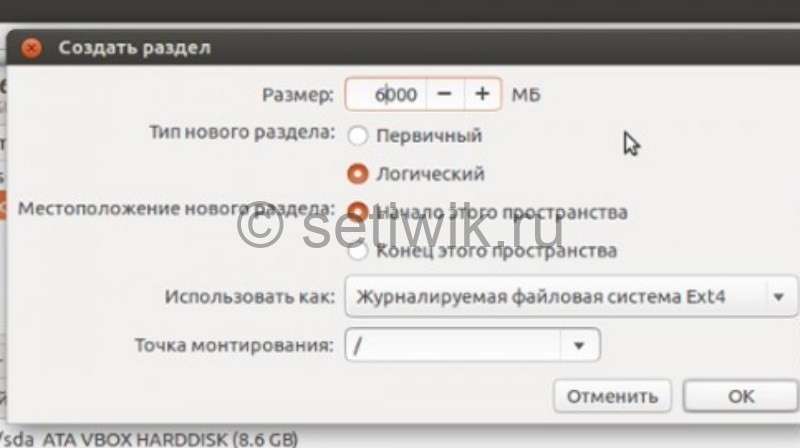
Затем создаем домашний раздел — /home. Для него нужно выделить максимальный объем — не меньше 50 Гигабайт. Желательно — почти весь жестки диск. У вас, например, 320 Гб; 300 из них пусть идут на /home. Тут будут храниться все ваши пользовательские файлы: музыка, видео, документы, загрузки и тому подобное.
А еще сюда устанавливаются, например, игры из Steam. Итак, сделайте все по скриншоту (опять же, цифры больше должны быть).
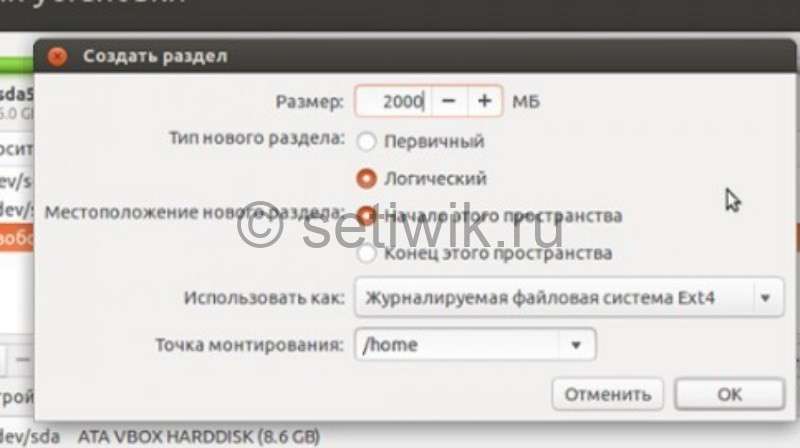
И, наконец, третий раздел — раздел подкачки /swap. Обычно его объем вычисляют так: объем оперативной памяти * 2. Но сейчас оперативки у всех много, не меньше 2 Гб точно. Поэтому формула может быть такая: объем ОЗУ + половина. Если у вас больше 4 Гигабайт оперативной памяти, пусть своп будет 2 Гигабайта, точно хватит. Снова все по скриншоту.

У вас все должно выглядеть примерно так:

Рассмотрим еще один случай. Пусть у вас на компьютере два диска — C (60 Гб) и D (260 Гб). Тут все очень просто. Копируем все важные данные на D (особо важные файлы лучше скопировать еще куда-нибудь). Запускаем установку и делаем все так же. Доходим до разметки диска. Выделяем C (по размеру найдете его), нажимаем на знак минуса.
Внимание! Проверьте лишний раз! Раздел удален, появится 60 гигабайт свободного места.
Дальше эти 60 Гигабайт делим вышеописанным способом: 2 Гб — своп, 18 Гб — корень, 40 Гб — /home. И самое интересное — мы присоединим раздел с диском D к Убунте. Тут это называется «примонтировать раздел». Монтируем этот раздел (плюсиком) с любым названием, например, /data. НЕ ФОРМАТИРУЙТЕ ЕГО!
Возможно вам будет интересно: Как Сбросить ошибку С7990 на Аппаратах KYOCERA
Кстати, не удивляйтесь, если выскочит окошко с предупреждением, что обнаружены примонтированные разделы. Просто нажмите «Да», а дальше все как обычно.
После всех процедур жмите «Установить сейчас». Запустится процесс установки. А мы пока закончим начальную настройку системы — часовой пояс. Просто укажите свой город. Далее — раскладка.
Русская, конечно же. В поле снизу можете проверить. Можно запустить автоопределение раскладки: вы ответите на пару вопросов — система определит нужные языки.
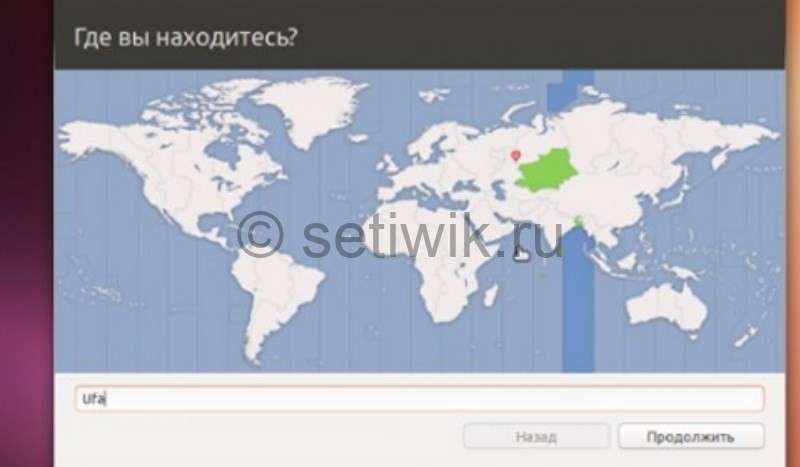
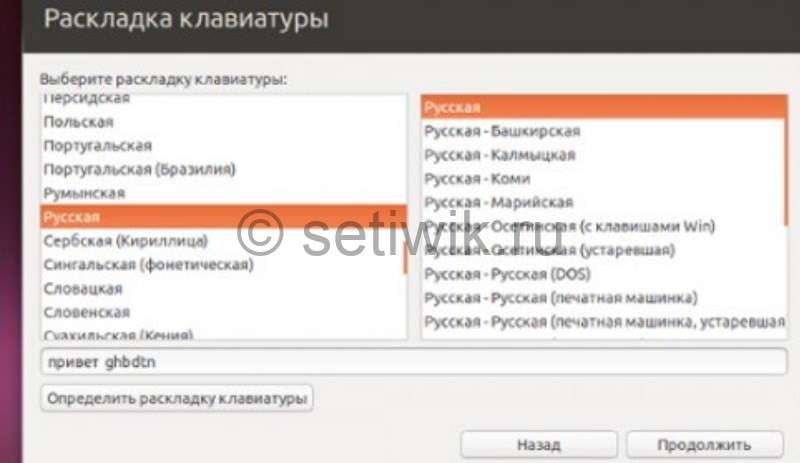
Следующий шаг Ubuntu
Выбор имени пользователя, компьютера и пароля. Имя и компьютер оставляем на вашу фантазию. Насчет пароля объясню. Здесь он требуется для установки абсолютно всех программ и для настройки системы. Поэтому выбирайте не слишком длинный пароль, но и не слишком простой. Это все-таки безопасность!
Включите функцию автоматического входа в систему.
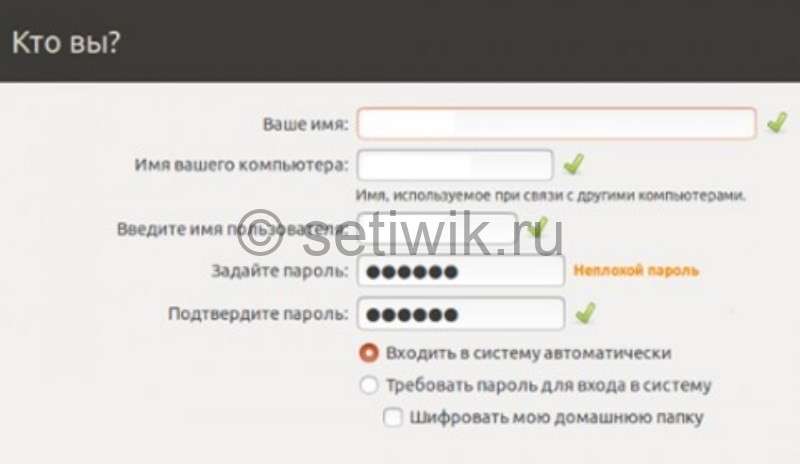
Все, все шаги завершены! Система устанавливается, а вы можете сходить на кухню — выпить чаю. Согласитесь, непривычная установка, но простая и интересная! Осталось выполнить начальную настройку. Она займет примерно 15 минут.
Вперед!
Настройка Ubuntu сразу после установки
Нужно установить Unity Tweak Tool — небольшую программу для более детальной настройки окружения Unity. Откройте Центр приложений (значок пакета), введите в строке поиска название программы и нажмите кнопку «Установить» в результатах. Указывать место загрузки не нужно, программа автоматически скачается и установится в корневой каталог.
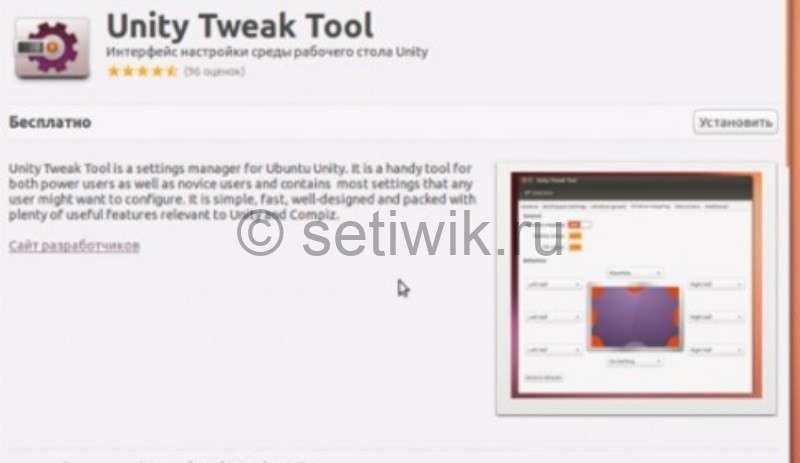
После установки запустите Tweak Tool. Собственно, сами пройдитесь по вкладкам и настройте все по своему вкусу. Если Unity тормозит, то уберите, например, анимацию и прозрачность панелей.
Лично я рекомендую поставить кнопку «Показать рабочий стол» (находится в «Панель запуска»). Также включите дополнительные рабочие места (вкладка «Настройка рабочих мест»). Что такое рабочее место? Это рабочий стол. Вот у меня, например, 4 рабочих стола. Удобная штука, на одном столе открыт браузер, на втором Центр приложений скачивает программы и так далее.
Вариантов для использования множество. Фантазируйте! Окна можно перетаскивать между столами — просто зажмите Alt и потащите мышкой окно в нужную сторону.
Откройте «Элементы управления окном». Установите значки (закрыть окно, свернуть, развернуть) на правую сторону, если вам так привычнее. Но, скажу вам, можно буквально за пару часов привыкнуть к левой стороне.
В «Прокрутке» настройке прокрутку страниц двумя пальцами, если у вас ноутбук.
Теперь откройте стандартные настройки системы из Dash. Опять же пройдитесь по вкладкам.
Кстати,сайт « Компьютер Для Всех» рекомендует вам не размещать ярлыки на рабочем столе. Вы возразите, мол, это же удобно и быстро. Нет! Программы быстрее запускать из Dash или с боковой панели. А чистый рабочий стол выглядит аккуратнее и лучше, особенно с красивыми обоями.
- Зайдите в Центр приложений и установите нужные вам приложения. Можете, к примеру, сменить браузер Firefox на Chrome. В качестве мессенджера советую Pidgin. Аудиоплеер оставьте стандартным, он и так неплох. Установите Skype, Steam, если вы ими пользуетесь.
- И небольшой совет для плеера Rhythmbox. Со стандартными настройками он иногда запускается очень долго. Откройте его и зайдите в настройки — «Правка-Модули» (если потеряли кнопки, то наведите мышь на верхнюю панель — там глобальное меню). А еще его можно запустить из настроек звука (просто щелкните по значку динамика в трее). Включите только MPPIS D-Bus interface, Интерфейс MediaServer2 D-Bus и Уведомления. Все остальное отключите.
- Восстановите свои закладки в браузере, пароли на сайтах, восстановите игры в Steam из кэша (в прошлый раз мы его сделали, вы помните).
Ну, пожалуй все! Теперь вы знаете, как установить Ubuntu. Осваивайтесь в новой системе! В следующей статье мы научимся запускать Windows-приложения в Линуксе. До скорой встречи!
Источник: setiwik.ru
Как использовать дисковую утилиту Ubuntu для лучшего управления HDD/SSD

При использовании Linux бывают случаи, когда вам может потребоваться управлять жесткими дисками, съемными носителями, такими как USB-накопители и SD-карты, и т. д. Это особенно верно, если вы планируете использовать Ubuntu с двойной загрузкой с Windows или вторую установку Linux.
Поэтому важно знать, как вы можете управлять своими дисками и разделами, которые на них находятся. Изменение размера раздела, переформатирование жесткого диска или проверка его работоспособности — вот некоторые из вещей, которые вы можете сделать с помощью встроенного в Ubuntu инструмента управления дисками, известного как «Disks».
Общий обзор
Чтобы запустить «Disks», откройте меню «Приложения», щелкнув панель запуска в нижнем левом углу. Там вы можете либо вручную найти приложение, либо начать вводить имя, чтобы найти его.
Внешний вид утилиты довольно прост. Слева у вас есть список дисков, которыми вы можете управлять. Все остальное на дисплее относится к текущему выбранному диску.

Верхняя половина содержит общую информацию о диске, такую как его имя, объем памяти, который он имеет, как он разбит на разделы и статус SMART диска (подробнее об этом позже). Вы также можете выполнять действия со всем диском через меню в правом верхнем углу утилиты.
В нижней половине вы увидите схему разделов; это дает вам информацию о текущем выбранном разделе. Используя вид компоновки разделов, вы также можете добавлять/удалять разделы, отключать разделы и выполнять другие задачи, скрытые за значком шестеренки.
Давайте рассмотрим варианты более подробно. Во-первых, вот действия, которые вы можете применить к любым дискам с помощью Ubuntu Disks.
Действия с диском внутри GNOME Disks
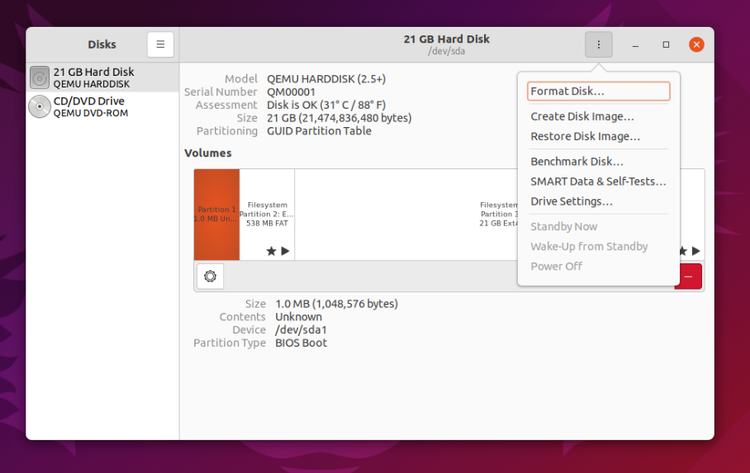
Format Disk (форматирование диска) позволяет вам переформатировать жесткий диск, создав новую таблицу разделов и перезаписав старую, в результате чего ваша система сможет распознавать разделы, которые могут быть расположены на диске.
Вы можете выбрать между Quick и Slow вариантами. «Диски» либо просто перезапишут таблицу разделов и оставят данные технически неповрежденными (хотя и непригодными для использования без инструмента восстановления), либо перезапишут все данные на диске нулями.
Выбор между MBR и GPT немного сложнее. MBR расшифровывается как Master Boot Record и поддерживает до четырех разделов (но вы можете создать логический раздел, содержащий несколько разделов внутри него, что эффективно устраняет ограничение в четыре) и жесткие диски объемом до 2 ТБ.
GPT расшифровывается как GUID Partition Table и по существу устраняет четыре раздела и ограничения 2 ТБ. Так что выбор GPT новее и «лучше», но нет причин не использовать MBR, если его ограничения не влияют на вас.
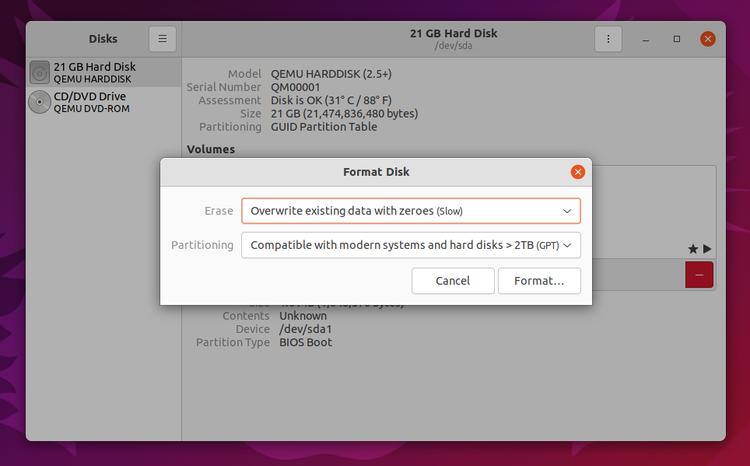
Вы можете создавать образы вашего диска, создавая резервные копии информации. Если вам нужно восстановить диск с помощью образа, вы можете использовать эту утилиту. Это параметры «Create/Restore Disk Image». Просто убедитесь, что при создании образа у вас есть другой носитель, достаточно большой, чтобы его вместить.
Если вам интересно, насколько быстро работает ваш диск, вы можете протестировать его с помощью Benchmark Disk, чтобы увидеть, насколько высоки скорости чтения и записи, а также время доступа (время, необходимое диску для поиска файла) .
Если вы считаете, что ваш диск ведет себя странно, вы можете взглянуть на данные SMART Data https://linuxthebest.net/kak-ispolzovat-diskovuyu-utilitu-ubuntu-dlya-luchshego-upravleniya-hdd-ssd/» target=»_blank»]linuxthebest.net[/mask_link]
Как использовать диски Gnome для создания новых разделов

Вам нужно быстро создать новый раздел жесткого диска на вашем ПК с Linux и вы не хотите возиться с расширенными приложениями, такими как Gparted или редактор разделов KDE? Проверьте диски Gnome! Это впечатляющий, простой и универсальный инструмент, который можно использовать для создания новых разделов. Вот как это сделать.

Прежде чем мы начнем
Gnome Disks — отличный, простой в использовании инструмент, который пользователи Linux могут использовать для быстрого создания разделов жесткого диска. Это намного проще для понимания по сравнению со сложными инструментами, такими как Gparted. Однако вы должны иметь в виду, что вы сможете создавать новые разделы только на несистемных дисках.
Что это значит? Это означает, что если вы планируете создавать новые разделы на жестком диске, который Linux использует для вашей домашней папки, корневой папки и т. Д., Вы не сможете это сделать. Однако несистемные разделы можно изменить с помощью дисков Gnome.
Установка дисков Gnome в Linux
Приложение Gnome Disks — один из лучших инструментов для новичков, которые хотят создавать новые разделы. Однако, к сожалению, он не предустановлен в каждом дистрибутиве Linux. По этой причине нам нужно обсудить, как установить приложение, прежде чем продолжить.
Чтобы начать процесс установки, откройте окно терминала, нажав Ctrl + Alt + T на клавиатуре. Если эта комбинация клавиш не запускает для вас окно терминала, откройте меню приложения, найдите «Терминал» и запустите его таким образом.
Когда окно терминала открыто и готово к использованию, следуйте приведенным ниже инструкциям по установке, которые соответствуют используемой вами ОС Linux.
Ubuntu
В Ubuntu приложение Gnome Disks легко установить с помощью следующей команды Apt ниже.
sudo apt-get install gnome-disk-utility
Debian
Если вы используете Debian Linux, вы сможете запустить и запустить приложение Gnome Disks с помощью команды Apt-get.
sudo apt-get install gnome-disk-utility
Arch Linux
Вы пользователь Arch Linux? Если это так, вы сможете установить приложение Gnome Disks, введя следующую команду Pacman.
sudo pacman -s gnome-disk-utility
Fedora
В Fedora Linux приложение Gnome Disks может быть уже установлено на вашем компьютере с Linux, поэтому устанавливать его не нужно. Тем не менее, если по какой-то причине он у вас не установлен, вы можете заставить его работать с помощью команды Dnf ниже.
sudo dnf install gnome-disk-utility
OpenSUSE
В OpenSUSE Linux вы сможете установить диски Gnome с помощью следующей команды Zypper ниже.
sudo zypper install gnome-disk-utility
Удаление существующих разделов
Прежде чем новый раздел можно будет создать на дисках Gnome, необходимо удалить старый. Чтобы удалить раздел и создать новый, сделайте следующее.
Шаг 1: Откройте диски Gnome. Вы можете открыть приложение, выполнив поиск в меню приложения. Когда приложение откроется, посмотрите на боковую панель слева.
Шаг 2: На боковой панели слева выберите жесткий диск, разделы которого вы хотите изменить. Когда вы выбрали диск, он покажет разбивку существующих разделов в графическом интерфейсе.
Шаг 3: Выберите раздел, который вы хотите удалить, с помощью мыши. Выбрав его, найдите кнопку «Удалить выбранный раздел» (она выглядит как знак минуса) и щелкните по ней.
Шаг 4: После того, как вы нажали кнопку «Удалить выбранный раздел», появится всплывающее окно. В этом всплывающем окне вы увидите сообщение: «Вы уверены, что хотите удалить раздел?».
Нажмите кнопку «Удалить», чтобы подтвердить, что вы действительно хотите удалить его.

Шаг 5: После нажатия кнопки «Удалить», Gnome Disks удалит выбранный раздел жесткого диска. Когда процесс будет завершен, вы увидите «Свободное пространство», где когда-то был раздел.
Удалив раздел, перейдите к следующему разделу руководства.
Создание новых разделов
Теперь, когда вы удалили старый раздел, вы можете создать новый. Для этого следуйте пошаговым инструкциям ниже.
Шаг 1. Найдите кнопку + на дисках Gnome на своем устройстве и наведите на нее курсор. При наведении на него курсора мыши вы увидите сообщение. В этом сообщении говорится: «Создайте новый раздел в нераспределенном пространстве».
Нажмите кнопку +, чтобы начать процесс создания.
Шаг 2: После нажатия кнопки «+» появится окно «Создать раздел». Используя пользовательский интерфейс, укажите, насколько большим (или маленьким) вы хотите, чтобы ваш новый раздел жесткого диска был, и нажмите «Далее».

Шаг 3: В разделе «Тип» выберите тип раздела. Не знаете, что выбрать? Gnome Disks объясняет, что делает каждый тип раздела. Выберите тот, который лучше всего подходит для вашего варианта использования.

После выбора типа снова нажмите «Далее». Затем введите свой пароль. Когда вы введете свой пароль, Диски отформатируют и создадут новый раздел жесткого диска.
Источник: toadmin.ru